Come utilizzare l’editor classico in WordPress | Torna all’editor classico
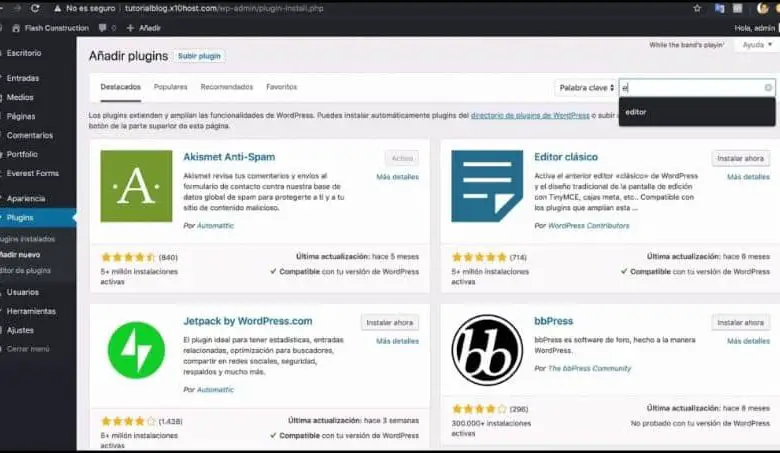
Dato che molti utenti si sono abituati ad utilizzare l’editor precedente, con tutto il suo contenuto, le sue caselle e senza la necessità di lavorare a blocchi.
Uno dei cambiamenti più importanti, li troviamo quando vogliamo aggiungere una nuova voce e viene visualizzata la schermata Aggiungi titolo. Qui, il modo in cui i testi vengono aggiunti o posizionati, cambia ora deve essere fatto per blocchi e ognuno viene lavorato in modo indipendente, per questo motivo ti insegneremo come lavorare con il classico editor di WordPress.
Esistono modi per utilizzare il classico editor di WordPress in modo da non ingarbugliarti e perdere tempo a imparare il nuovo modo di farlo. Lo si può fare accedendovi come plugin già disponibile nella directory come Classic Editor. Possiamo anche sceglierlo nell’opzione blocchi e formati, ma non preoccuparti, ti mostreremo come si attiva questa funzione.
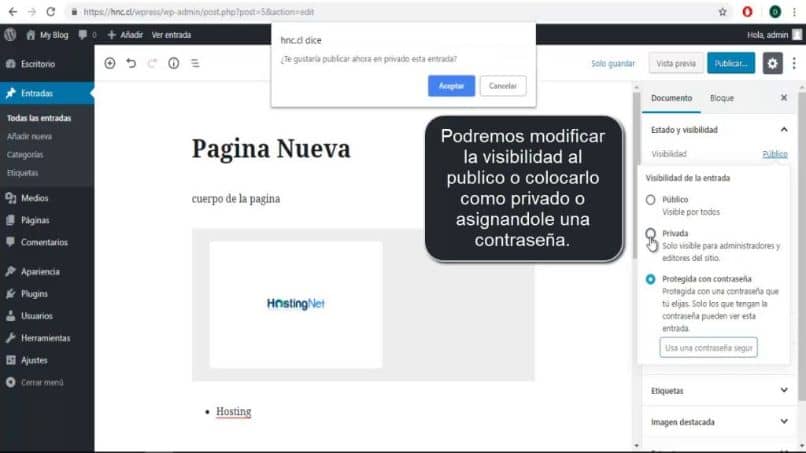
Come usare l’editor classico in WordPress con un plugin
Per abilitare questa funzione e poter utilizzare il classico editor di WordPress come plugin, dobbiamo andare nella parte sinistra del nostro schermo. Nel menu, fare clic sull’opzione plug-in e quindi selezionare aggiungi nuovo e ci verrà mostrata una schermata con la parola Aggiungi plug-in.
Dopo questo passaggio dobbiamo trovare e installare i plugin chiamati Classic Editor, una volta installati si torna al menu sul lato sinistro dello schermo. Crea una clip sulle impostazioni, quindi scrivi le impostazioni e devi rimuovere l’opzione che dice Non sostituire l’editor. Aggiungi link alternativi o schermate di inserimento e pagine da modificare con l’editor classico.
Quando esegui questi pochi passaggi, avrai già l’opzione dell’editor classico abilitata e quindi quando effettui una nuova voce per impostazione predefinita, verrà caricato l’editor classico. Con questo modo di attivare l’editor, eviterai di dover apportare modifiche ogni volta che accedi al tuo sito web e desideri effettuare una nuova voce, poiché rimarrà per impostazione predefinita.
Come utilizzare l’editor classico in WordPress nell’opzione dei blocchi
Questo passaggio è estremamente facile da eseguire, ma ha una notevole differenza rispetto al trucco precedente e cioè che devi eseguire questo passaggio con ogni voce che fai. Con il modulo che ti abbiamo mostrato in precedenza, l’ editor WordPress classico sarà di default e ogni volta che entri ti mostrerà questo editor.
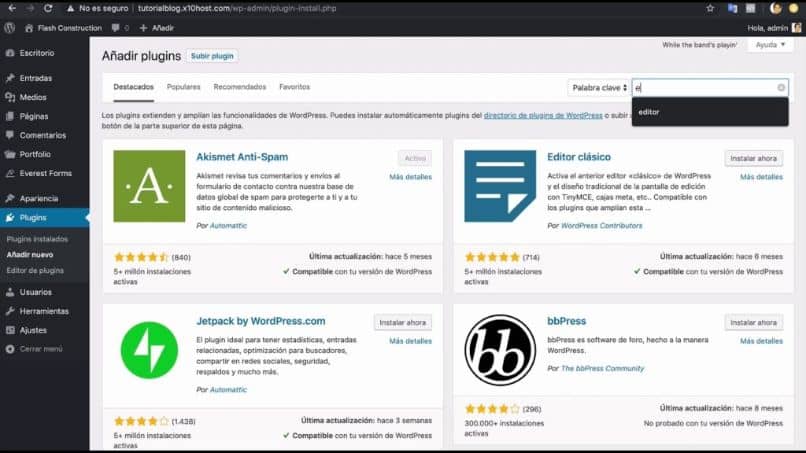
Per mettere in pratica questa azione e puoi avere l’editor classico, devi solo prima andare al menu principale che si trova sul lato sinistro dello schermo. Quindi è necessario selezionare o ritagliare nella scheda di input e quindi selezionare nuovo input.
Apparirà il foglio di lavoro dove dice Aggiungi titolo, appariranno anche le parole Inizia a scrivere o digitare, per scegliere un blocco.
Inoltre sul lato destro vedrai una casella con le opzioni Documento e Blocca, se vuoi lavorare con l’editor precedente devi creare una clip in Documento e troverai tutte le opzioni che aveva la versione precedente.
Quindi creeresti una clip in cui si dice inizia a scrivere, vai nella barra in alto e scegli il segno +, verrà visualizzato un sottomenu e devi scegliere il blocco del formato e quindi scegliere classico. In questo modo avrai già il classico editor di WordPress e potrai realizzare i tuoi articoli in modo tradizionale.



